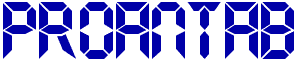Передача файлов по WiFi Android возможна, и сделать это довольно просто. Каждый обладатель гаджета знает, что осуществить это возможно с помощью кабеля USB при его подключении к компьютеру. Еще можно подключить устройство на Android к локальной сети и копировать через нее. Давайте узнаем как передать файл с компьютера на телефон или с телефона на другой смартфон.
Известные ограничения для передачи файлов
Однако эти способы имеют некоторые ограничения. Первый не позволяет обмениваться файлами между двумя устройствами Андроид, второй предполагает знание некоторых сетевых настроек. В этом случае можно организовать передачу файлов по WiFi между устройствами на данной платформе и между персональным компьютером и гаджетом.
Современные технологии сделали все возможное, чтобы жизнь пользователя стала еще проще, в ней присутствовал минимум проводов. Любое современное устройство с операционной системой Андроид имеет встроенный WiFi модуль, который позволяет получить доступ к интернету без непосредственно подключаемых устройств.

Установка необходимого софта
Для передачи файлов с помощью WiFi необходимо установить программу X-Link. Для этого не нужны специальные знания, установка занимает пару минут, не требует лишних действий. После установки пользователь телефона или планшета на платформе Андроид увидит переключатель, нажав на который он включит режим видимости гаджета для других устройств.
Важно помнить, что в зону видимости попадут устройства с включенным WiFi. Теперь необходимо только лишь выбрать файл, отправить его на другое устройство, имеющее программу X-Link и включенный WiFi. Партнер примет документ нажатием кнопки. Передача файлов таким способом занимает минимум времени, не требует практически никаких трудозатрат.
Способы обмена файлами с использованием WiFi
Для обмена контентом с помощью WiFi между персональным компьютером и гаджетом на Андроиде процедура аналогична. Только для компьютера нужна программа XLinkClient. После установки программы необходимо включить видимость устройства, выбрать из списка видимых нужное, путем перетаскивания определить передаваемый документ в специальное окно, отправить его.
Сопряжение компьютера и гаджета на Андроиде несколько отличается от передачи файлов по WiFi между двумя устройствами, такая процедура тоже не является затратной по времени и не требует специальных знаний. XLinkClient работает под любой операционной системой, так что не стоит переживать, как настроить передачу данных на Андроид.
Проблемы синхроизации
Синхронизация телефона на Андроиде с другим гаджетом возможна, если разблокированы права root. Если это сделано, то можно смело устанавливать бесплатную программу Samba Filesharing. После этого, выставив настройки по своему вкусу, можно приступать к передаче файлов. Однако стоит помнить, что если включен межсетевой экран, то передача файлов не произойдет.
Необходимо отключение межсетевого экрана, что может быть частью антививируса, который блокирует данную утилиту как вредоносную.
Используем FTP сервер
Можно воспользоваться FTP-сервером. Это приложение легко скачать из интернета абсолютно бесплатно. В обращении оно также не вызовет сложностей. После запуска сервера при учете включенного интернета произойдет передача контента от гаджета к гаджету. Это подойдет для ноутбука, нетбука. Контент можно отправить файлом, целой папкой.
Известны другие программы, они могут не работать под определенными операционными системами. В этом вопросе остается множество тонкостей, над ними трудятся разработчики приложений для Андроид как популярной операционной системы смартфонов и планшетов. Иногда успешно, иногда не очень.
Для сопряжения гаджета и ПК имеется меньше возможностей. Этот вопрос актуален для программистов. В недалеком будущем он наверняка окажется решенным, в итоге победа будет за информационными технологиями.
Использование средств гаджета
Кроме специальных бесплатных программ, описанных выше, можно использовать WiFi Direct. Необходимо оговориться, что в этом случае передача контента возможна только лишь между смартфонами или планшетами, так как ноутбуки, телевизоры и нетбуки Директом пока не оснащены.
Пользоваться WiFi Direct просто. Необходимо зайти в настройки WiFi, с помощью бегунка включить адаптер, активировав подключение. Слева откроется меню, в котором стоит выбрать WiFi Direct. Аналогичные действия необходимо совершить и на другом гаджете, на который планируется передавать контент. Необходимо оговориться, что такая функция имеется не на всех гаджетах на Андроиде.
Таким образом, вопрос, как включить передачу данных на Андроиде, снимается. Использование программ, средств системы поможет избежать применения флешек, облачных хранилищ данных, сетевых дисков. Читайте также что делать, если компьютер перестал видеть телефон по usb кабелю.

Таким образом, передача контента с помощью WiFi выполняется просто и без лишних манипуляций. Этот вопрос является актуальным в свете того, что сегодня рынок просто заполнили устройства на данной платформе. Их можно увидеть на улицах больших и малых городов в руках детей и взрослого населения. Грамотное использование средства связи — залог гармоничного развития общества.
Важным моментом является то, что приложения для работы с гаджетами в своем большинстве распространяются на бесплатной основе, что играет важную роль в развитии культуры общества в применении средств передачи данных.